今回は、Redashでのクエリ作成方法について簡単にまとめてみます。
クエリ(Amazon RDSから取得)作成
① ツールバーの[Create] - [Query]を選択します。
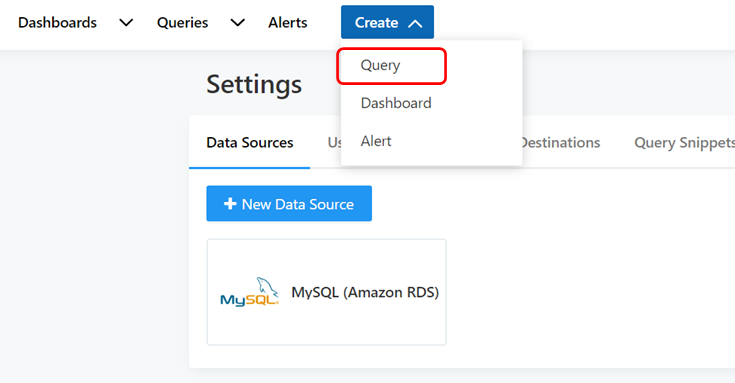
② データソース (MySQL (Amazon RDS)) を選択します。
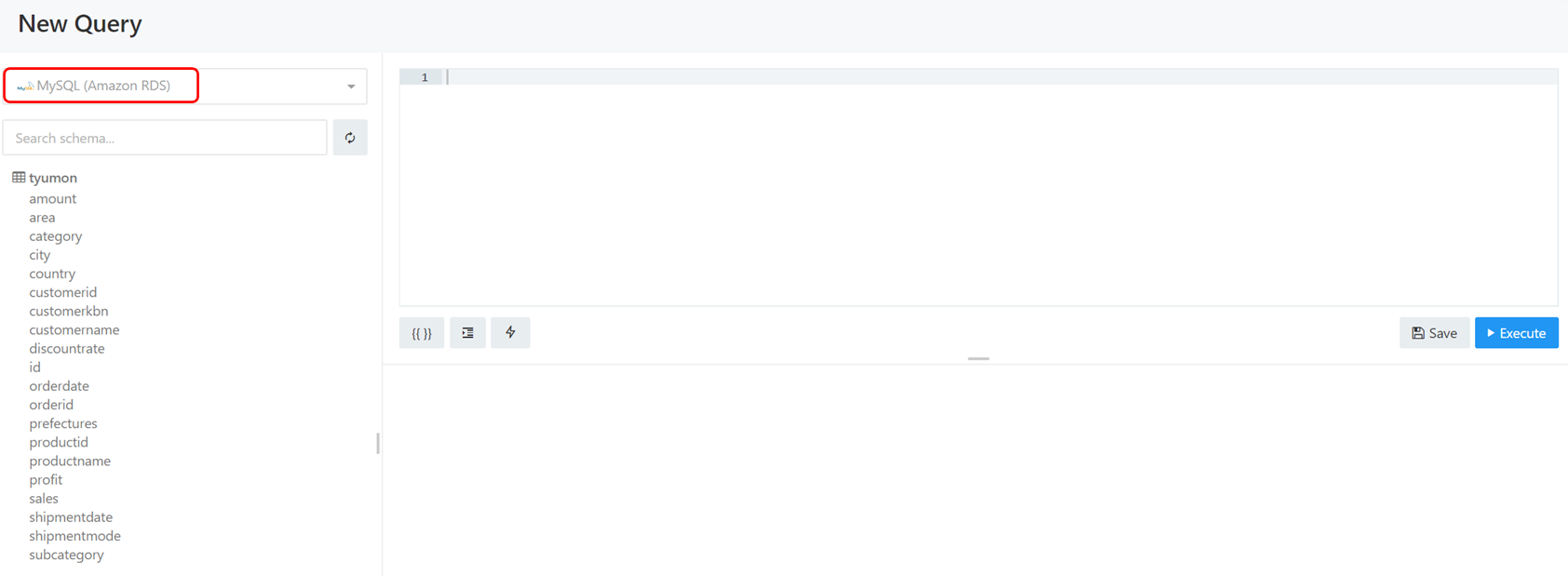
③ SQLを記載し、「実行」ボタンを押下すると、取得したデータが表示されます。(クエリ名も変更しておきます。)
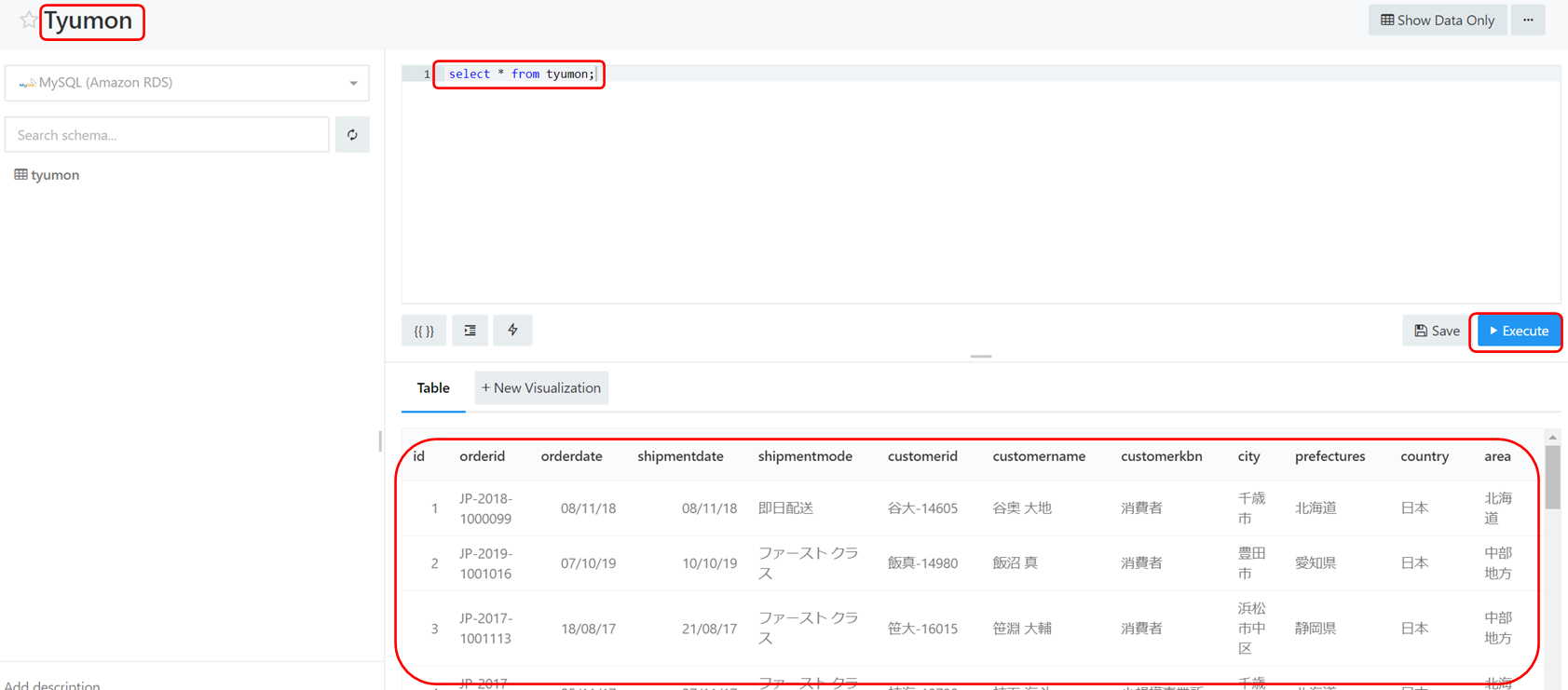
④ 「保存」ボタンを押下します。
以上で、DB (Amazon RDS) からのデータ取得クエリの作成終了です。
クエリ(Google Spread Sheetから取得)作成
① ツールバーの[Create] - [Query]を選択します。
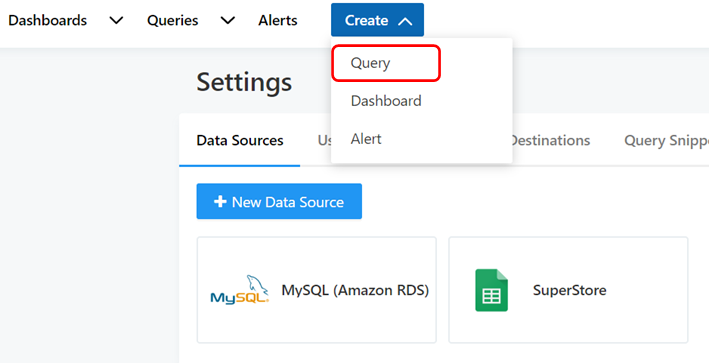
② データソース**(Spread SheetのSuperStore)**を選択します。
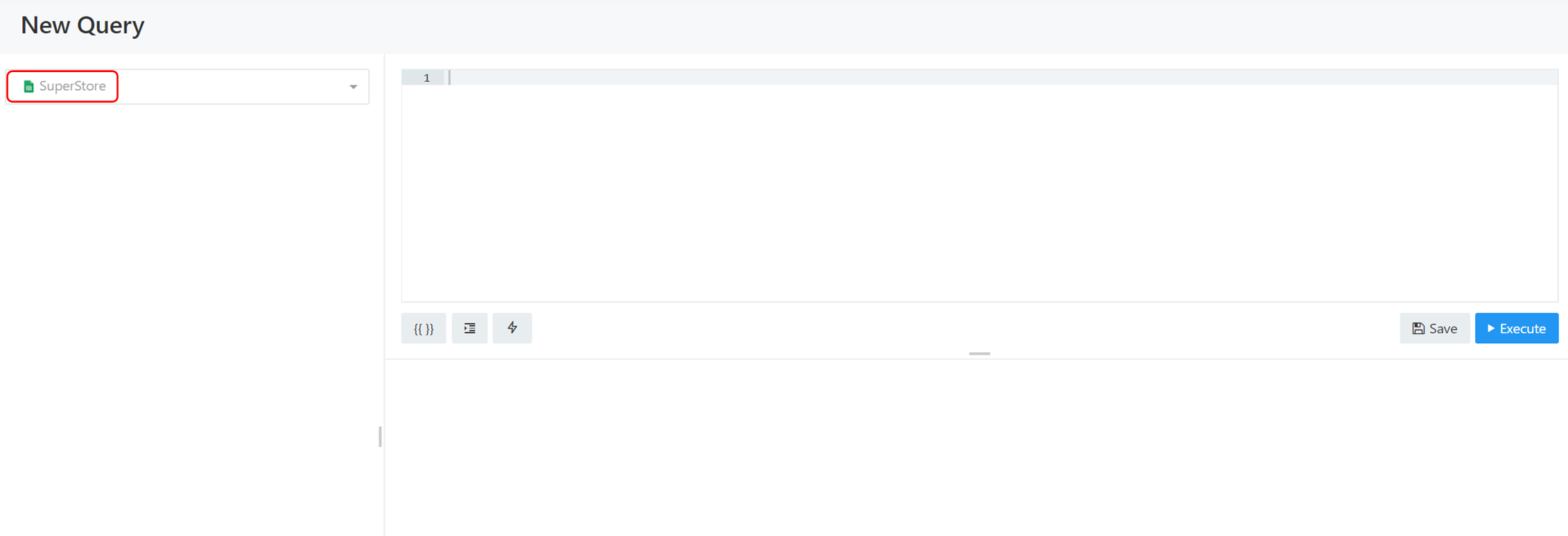
③ Google Spread Sheetに対しては、クエリはSQLではなく、以下のような書式で記述します。
(Google Spread Sheet ID)|(Sheet Number)
※Google Spread Sheet ID : Spread SheetのURLにおける「/edit」の直前のパス部分
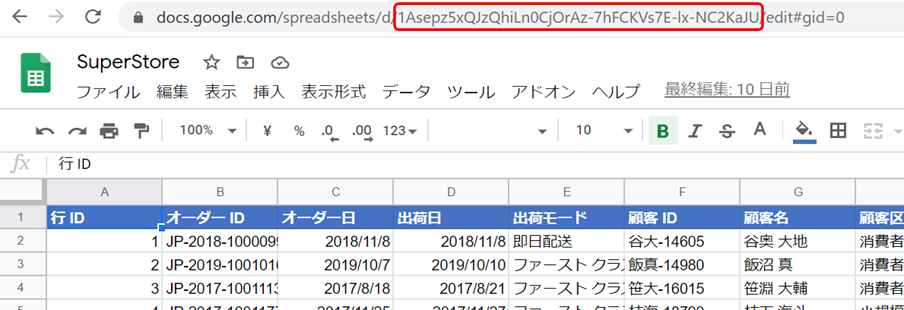
※Sheet Number : Spread Sheetのシート番号(0始まりになります)
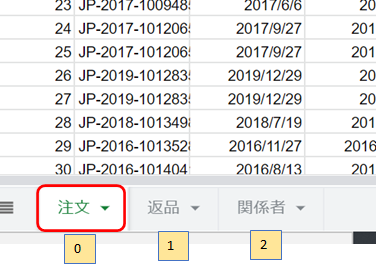
④ クエリを入力して実行ボタンを押下すると、取得したデータが表示されます。
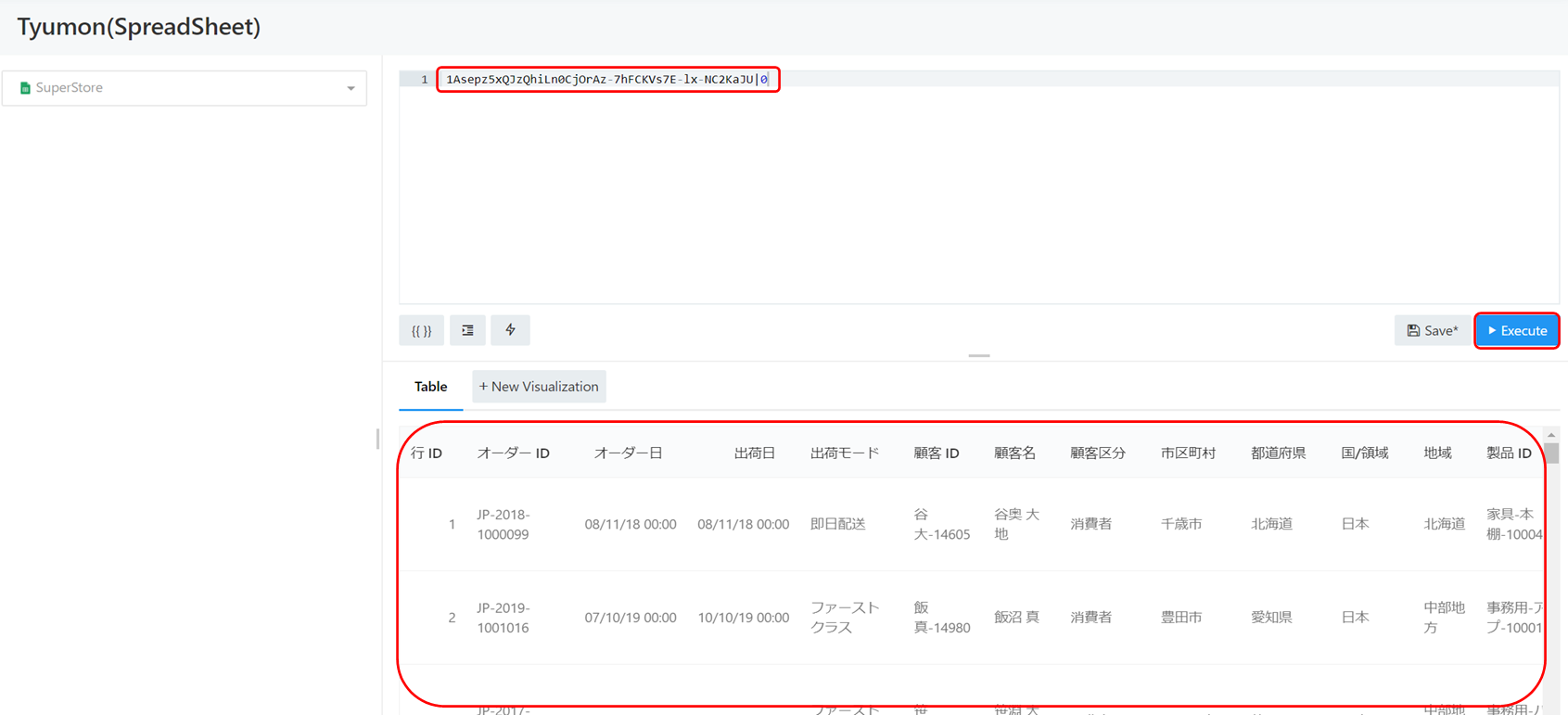
⑤ 「保存」ボタンを押下します。
以上で、Google Spread Sheetからのデータ取得クエリの作成終了です。
次は、パラメータ機能を使用して動的クエリの作成を行ってみます。
動的クエリの作成
① 上記(クエリ(Amazon RDSから取得)作成)で作成したSQLを動的な記載に変更してみます。
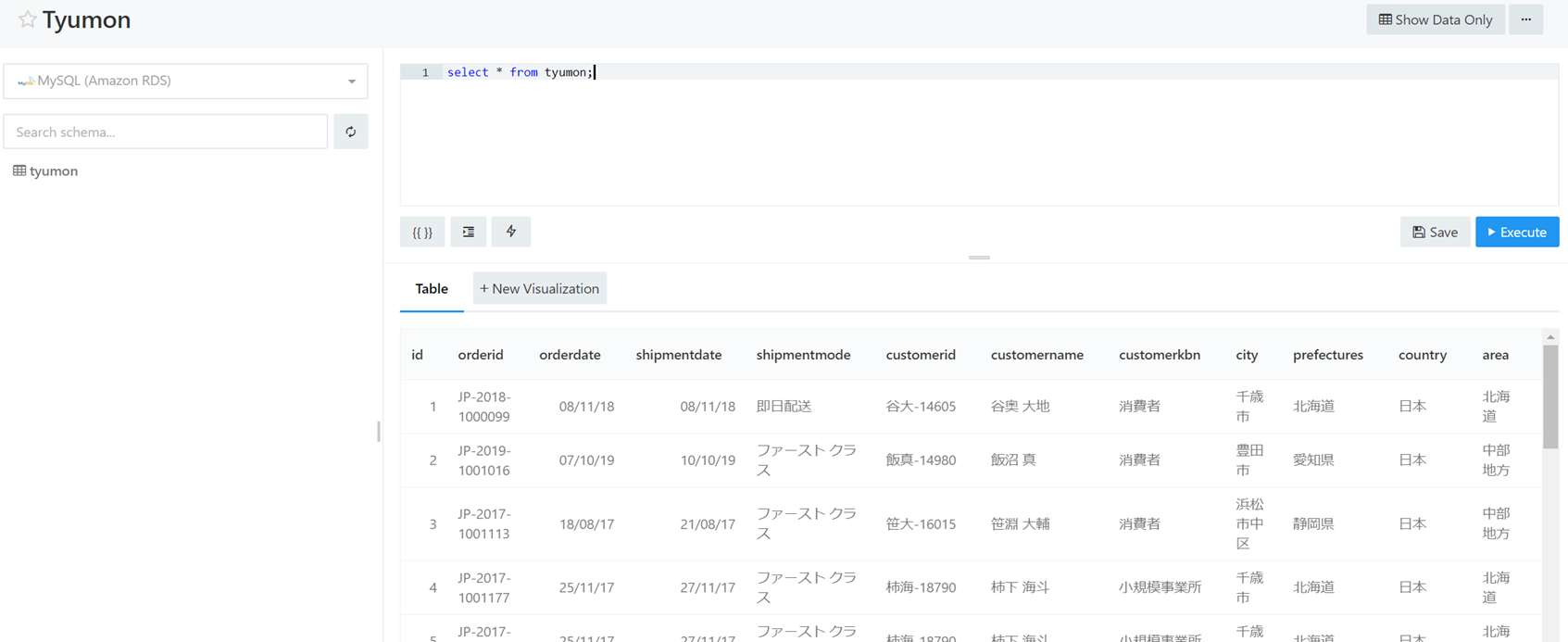
② ここでは、属性「prefectures」を動的な絞り込み条件として、SQL文を変更してみます。動的な値とする部分は、「{{}}」を使って記載します。

③ 上記のようにSQL文を記載すると、パラメータに値を設定するエリアが表示されます。
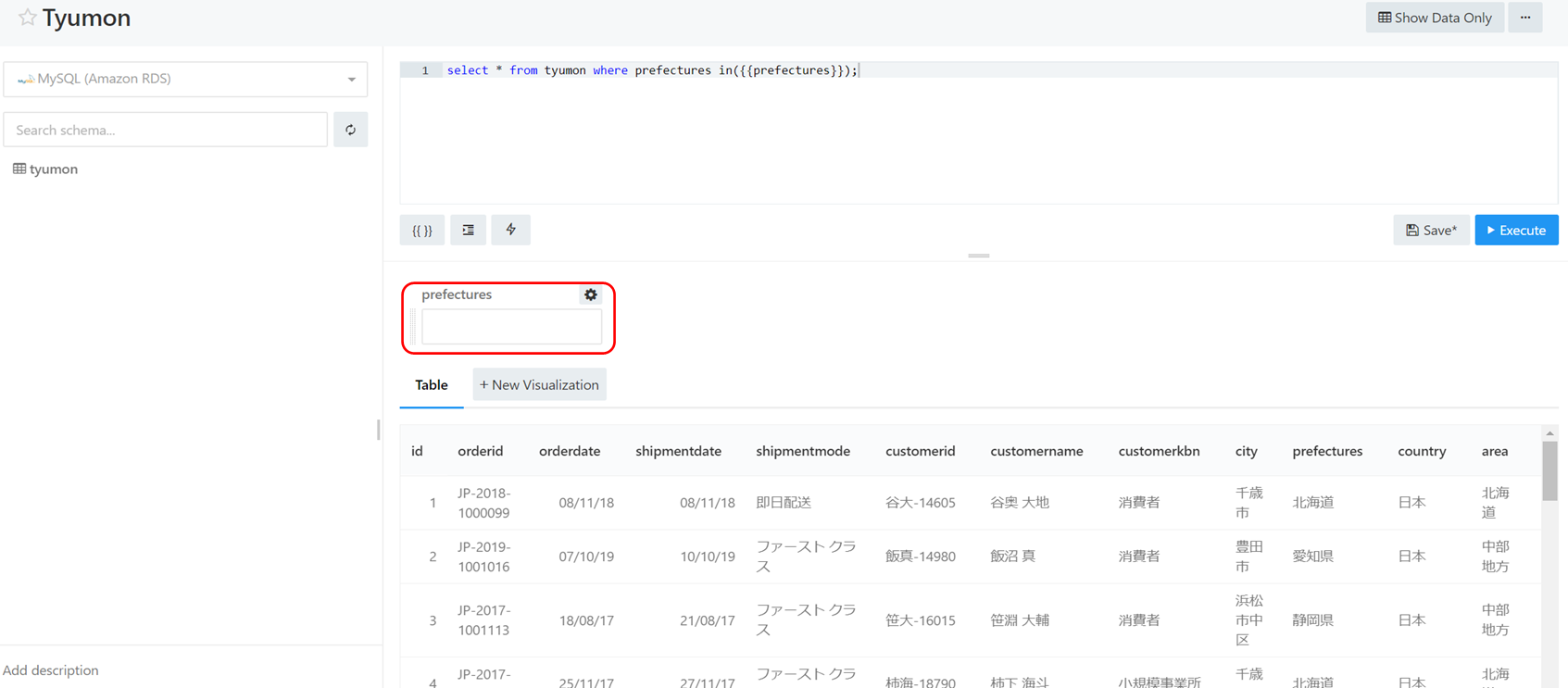
④ 「北海道」と「愛知県」で絞込が行われるように、prefecturesパラメータを設定します。
右上の歯車マークを選択します。
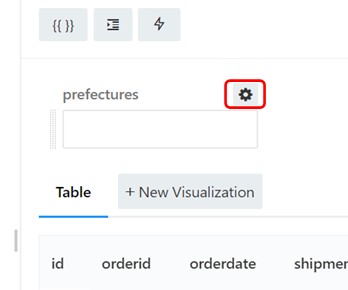
⑤ 設定ダイアログが表示されます。
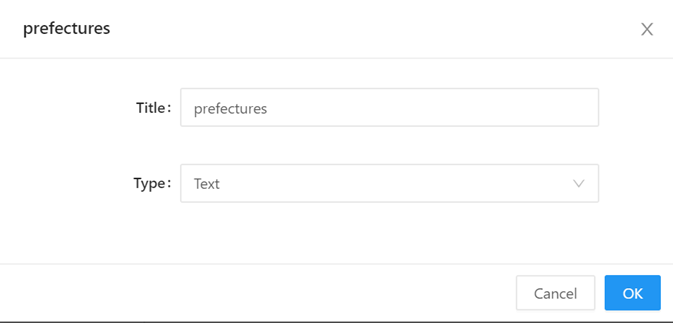
⑥ 以下のように設定し、「OK」ボタンを押下します。
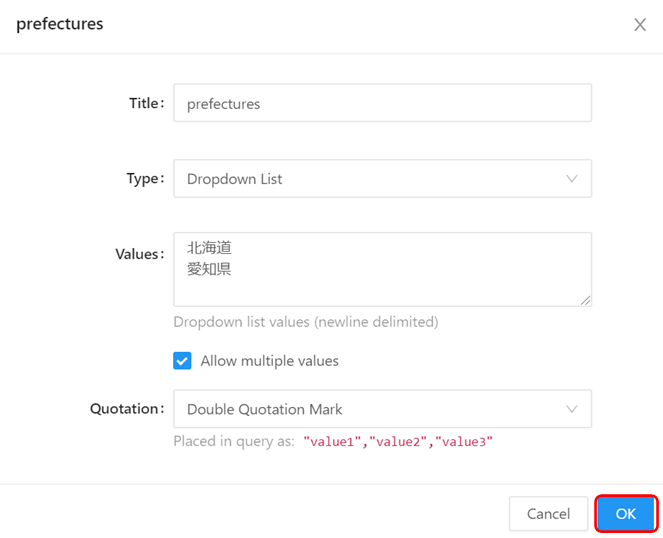
⑦ 「prefectures」欄を選択するとドロップダウンリストが表示されますので、「北海道」と「愛知県」を選択します。
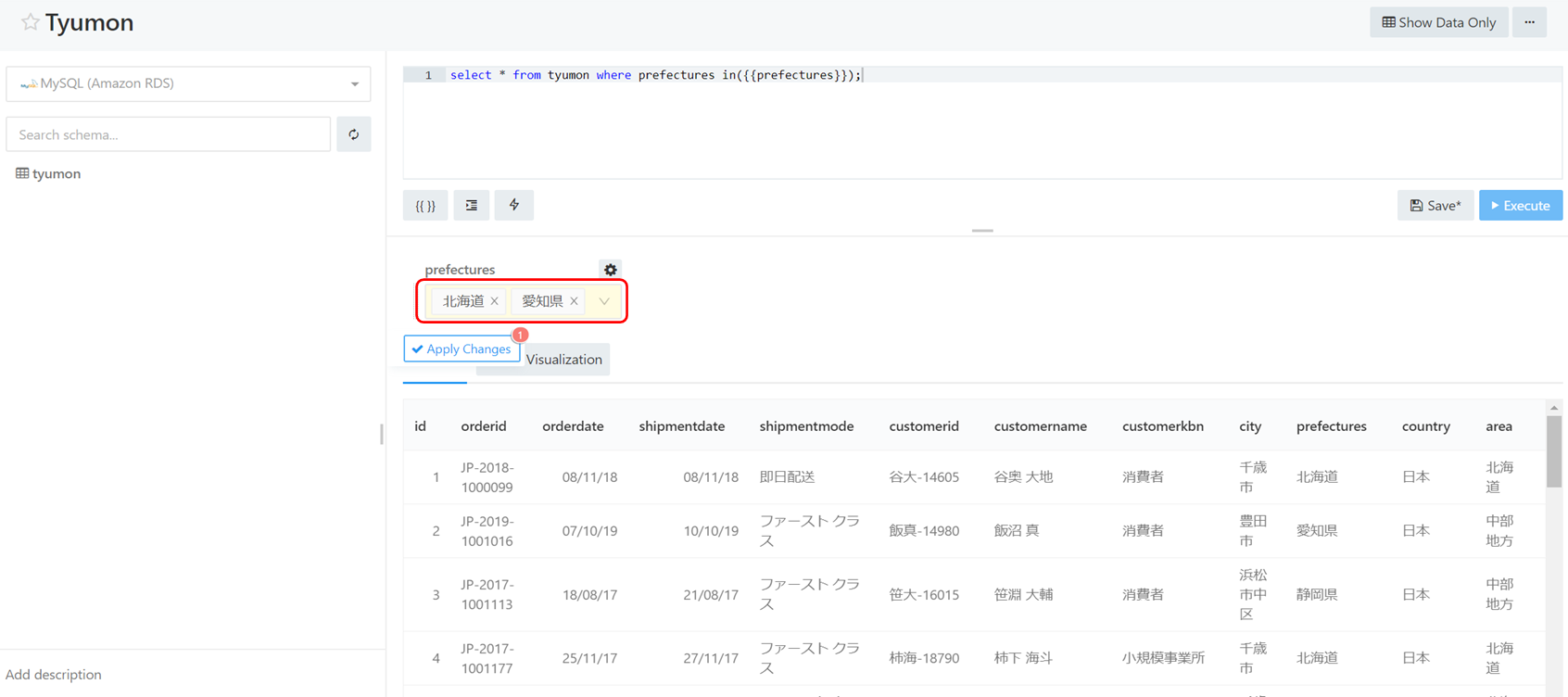
⑧ 「Apply Changes」ボタンを押下すると、prefecturesが「北海道」または「愛知県」のレコードが抽出されます。
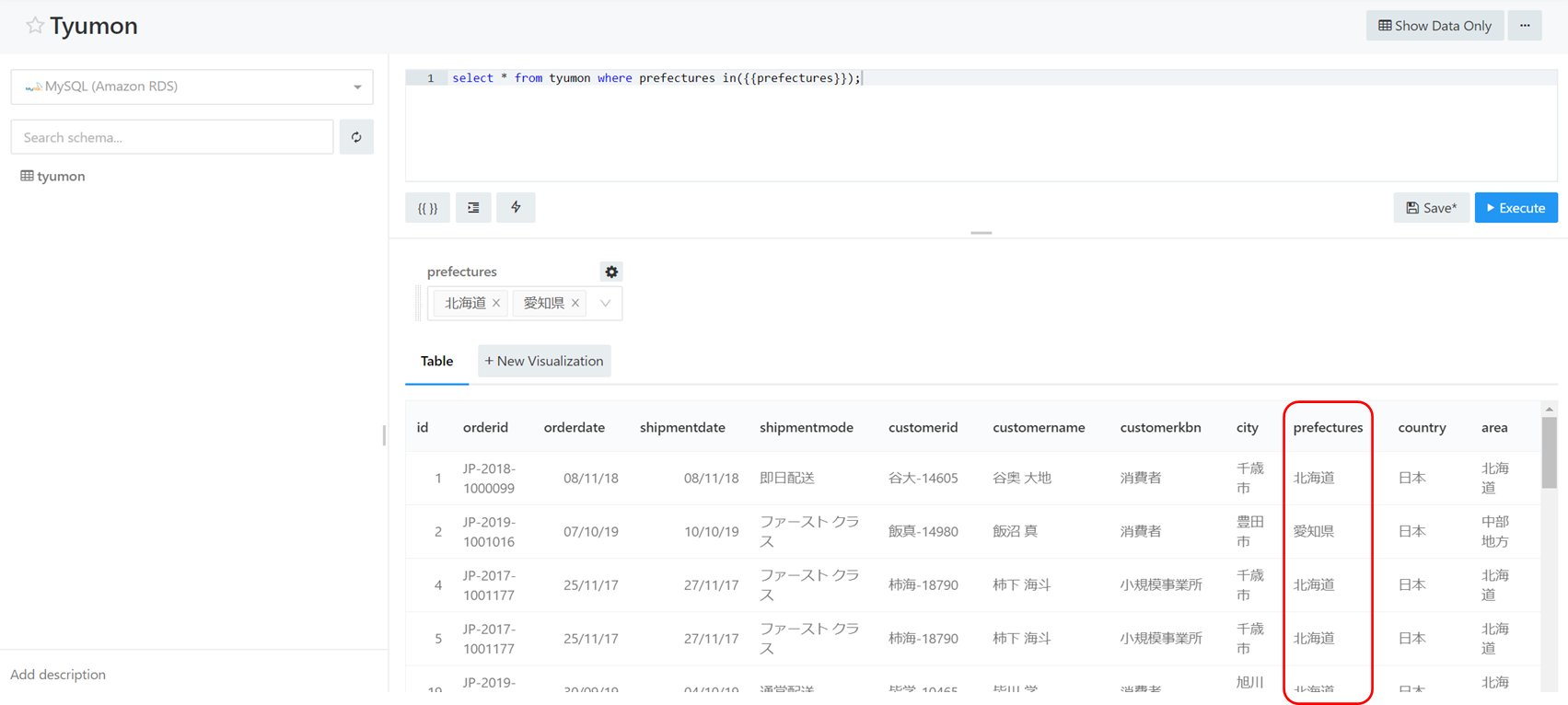
⑨ 「保存」ボタンを押下します。
以上で、動的クエリの作成が終了です。
株式会社メソドロジック
赤尾 一優 @Kaz_akao